
最近は「Netflix」や「Amazonプライム・ビデオ」みたいな定額制の動画配信サービスを使ってる人が増えてるよね

そうだね。CMとかなしで連続視聴できるし、好きなアニメや映画、ドラマなんかを好きなときに見られるのは便利だよね

でもさ、ひとつ不満があるんだよね

なになに?

それは、録画(保存)ができない!

ひょっとしてパソコンのブラウザとか、FireTVで見る派の人?

んだんだ。スマホアプリだと「ダウンロード」ボタンがあるのに、パソコンだとこれがない!
- オフラインで視聴できる
- 通信量を気にしなくていい
- ネットが遅いなどで途切れたりせず、安定して見られる

たしかに、せっかくお金払って利用してるのに、ちょっとキビシイ感じするよね

そうだよ! キビシー!

まあ、一応パソコンでも「Netflix」や「Amazonプライム・ビデオ」の動画をダウンロードして、外出中とかオフライン状態のノートPCで見る方法があるよ

!? ホント?

うん。Android用のゲームをパソコンでプレイできるエミュレーター「NoxPlayer」を使うの

で、簡単に手順をまとめておくと――
- 上の公式サイトから「NoxPlayer」を入手して、パソコンにインストールする。
- NoxPlayerを起動して「Google Play」にログイン、NetflixやAmazonプライム・ビデオなどの各種アプリをインストール。
- インストールしたアプリで目当ての作品を検索。
- すると、NoxPlayerを使ってスマホアプリを動かしてるので、許可されている該当作品なら「ダウンロード」ボタンがある。
- ダウンロードして、視聴する。

――こんな感じ

なるなる

エミュレーターとか一見むずかしそうだけど、インストールしたらあとはスマホと同じだし、意外と簡単にできるよ

そういえば前に、Windows10標準機能「ゲームバー」を使って、「Netflix」や「Amazonプライム・ビデオ」を永久保存する方法を紹介したよね

動画のダウンロードは時間がかからなくていいけど、保存期間とか視聴制限時間とかあるんだよね
| Netflix | 保存期間:7日(作品による) |
| 視聴制限:再生開始から48時間 | |
| Amazonプライム・ビデオ | 保存期間:30日(作品による) |
| 視聴制限:再生開始から48時間 |

となると、デスクトップキャプチャのほうが時間はかかるけど永久保存できて、私はこっちのほうがいいかな

動画配信サービスでも、定期的な入れ替わりや利権関係の配信ストップで、お気に入りの作品がいつまでも見られるとは限らないからね

とくに保存しとくほどでもない作品とか、とにかくオフラインで早く見たいときとかは、今回紹介したダウンロード方法で。お気に入りで永久保存しておきたい作品はデスクトップ録画で。みたいな、使い分けするといいかもね
| ダウンロード | 永久保存する必要なし。早くオフラインで見たい。 |
| デスクトップ録画 | 永久保存したい。 |

そだね。どっちも便利だから、使いわけすれば、より動画ライフを楽しめそうだね
おしまい。
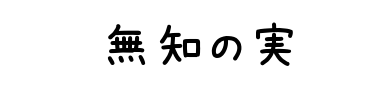



コメント
助かりました。
ありがとうございました。
コメントありがと。